Кассовая книга - Exact Software
advertisement
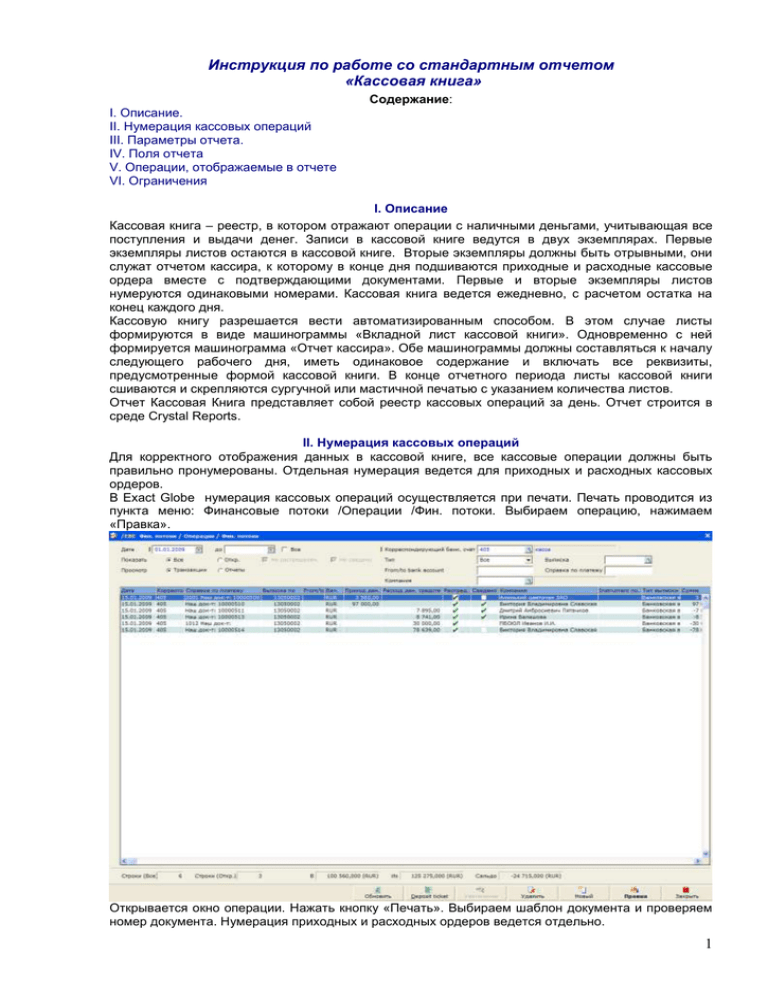
Инструкция по работе со стандартным отчетом «Кассовая книга» Содержание: I. Описание. II. Нумерация кассовых операций III. Параметры отчета. IV. Поля отчета V. Операции, отображаемые в отчете VI. Ограничения I. Описание Кассовая книга – реестр, в котором отражают операции с наличными деньгами, учитывающая все поступления и выдачи денег. Записи в кассовой книге ведутся в двух экземплярах. Первые экземпляры листов остаются в кассовой книге. Вторые экземпляры должны быть отрывными, они служат отчетом кассира, к которому в конце дня подшиваются приходные и расходные кассовые ордера вместе с подтверждающими документами. Первые и вторые экземпляры листов нумеруются одинаковыми номерами. Кассовая книга ведется ежедневно, с расчетом остатка на конец каждого дня. Кассовую книгу разрешается вести автоматизированным способом. В этом случае листы формируются в виде машинограммы «Вкладной лист кассовой книги». Одновременно с ней формируется машинограмма «Отчет кассира». Обе машинограммы должны составляться к началу следующего рабочего дня, иметь одинаковое содержание и включать все реквизиты, предусмотренные формой кассовой книги. В конце отчетного периода листы кассовой книги сшиваются и скрепляются сургучной или мастичной печатью с указанием количества листов. Отчет Кассовая Книга представляет собой реестр кассовых операций за день. Отчет строится в среде Crystal Reports. II. Нумерация кассовых операций Для корректного отображения данных в кассовой книге, все кассовые операции должны быть правильно пронумерованы. Отдельная нумерация ведется для приходных и расходных кассовых ордеров. В Exact Globe нумерация кассовых операций осуществляется при печати. Печать проводится из пункта меню: Финансовые потоки /Операции /Фин. потоки. Выбираем операцию, нажимаем «Правка». Открывается окно операции. Нажать кнопку «Печать». Выбираем шаблон документа и проверяем номер документа. Нумерация приходных и расходных ордеров ведется отдельно. 1 Если вы печатаете шаблон расхода денежных средств, то появляется окно: Да – предварительный просмотр шаблона документа без присвоения номера. Нет – осуществляется печать документа, присваивается номер. Отменить - отменить процесс печати. Нажимаем «Нет» Затем, если операция распределена, но еще не сведена, появляется окно «НДС». В этом окне можно указать процентную ставку НДС, сумму НДС, сумму без НДС, комментарии в свободных полях. Указанная информация может быть выведена в шаблоне. Более подробная информация в документах: Release 370: Improvements of cash slip layout Release 390: Enhancement for Receipt and Payment Layouts in Cash Flow После этого документ выводится на печать: 2 Вышеописанную процедуру печати необходимо провести для всех кассовых операций. Для того чтобы проверить нумерацию операций заходим Фин. Потоки / Операции / Фин. Потоки и добавляем колонку «Instrument no.» . В данной колонке отображается номер, присвоенный при печати. 3 III. Параметры отчета Запуск отчета осуществляется из пунктов меню: Фин. Потоки / Отчеты / Кассовые документы Отчеты / Фин. Потоки / Кассовые документы Окно запуска отчета: При запуске отчета пользователь может указать следующие параметры: Печать Выберите заголовок отчета. Отчет кассира за день - в заголовке отчета будет указано «Отчет кассира за день». Вкладной лист кассовой книги – в заголовке отчета будет указано «Вкладной лист кассовой книги». Касса Выберите финансовый инструмент типа «Касса». В отчете будут отображаться операции по счету, который привязан к выбранному финансовому инструменту. Данное поле является обязательным. Дата Выберите дату построения кассовой книги. В отчете будут отображены операции за эту дату. По умолчанию в данном поле указывается текущая дата. Счет «Расчеты с персоналом по заработной плате» Выберите счет «Расчеты с персоналом по заработной плате». К выборке доступны только кредиторские счета. Данный счет используется для определения остатка по выплатам на заработную плату, стипендий и т.д. Транзитный счет Выберите транзитный счет, который используется для операций банк – касса (подобные операции можно делать только через транзитный счет). Для выборки доступны нейтральные балансовые счета, а также дебиторские и кредиторские счета. В отчете в колонке «№ корресп. счетов» вместо транзитного счета будет указан первый по номеру банковский счет, который привязан к финансовому инструменту типа «Банк» в основной валюте. Кассир Выберите из списка сотрудников кассира. Бухгалтер Выберите из списка сотрудников бухгалтера. Номер последнего распечатанного листа Укажите номер последнего распечатанного листа. В отчете нумерация начнется со следующего по порядку номера. Например: при запуске отчета указывается номер 10. В отчете нумерация листов начнется с 11. Данное поле является обязательным для ввода. Существует ограничение на максимальный номер последнего распечатанного листа: 9999. 4 IV. Поля отчета Заголовок отчета В заголовке отчета отображается название «Отчет кассира за день» или «Вкладной лист кассовой книги», в зависимости от выбранного параметра «Печать». Колонка «№ документа» В колонке отображается номер приходного или расходного номера. Номер присваивается при печати операции. См. также пункт II.Нумерация кассовых операций. Колонка «От кого получено или кому выдано» В колонке отображается наименование дебитора / кредитора, который указан в кассовой операции. Если в качестве дебитора / кредитора выступает сотрудник – отображается его ФИО, указанное в справочнике сотрудника. Для нераспределенных операций колонка не заполняется. Колонка «№ корресп. счетов» В колонке отображается номер корреспондирующего счета для кассовой операции. В случае если операция сделана на транзитный счет, указанный при запуске отчета, то в отчете вместо транзитного счета указывается банковский счет. Используется следующий алгоритм: отображается первый по номеру банковский счет, который привязан к финансовому инструменту типа «Банк» в основной валюте. Посмотреть, какой счет будет отображаться для таких операций, можно из меню Фин. Потоки / Финансовые инструменты / Справочники, выбрать тип = «Банк», добавить колонку «Счет» и отсортировать по данной колонке. Выбрать первую строку с основной валютой: В рассматриваемом примере операция получения денежных средств из банка – приходный ордер №3. 5 Вместо транзитного счета указан банковский счет 5101: Колонка «Приход» Отображается сумма в операции прихода денежных средств. Для операции расхода денежных средств отображается прочерк. Колонка «Расход» Отображается сумма в операции расхода денежных средств. Для операции прихода денежных средств отображается прочерк. Остаток на начало дня Отображается остаток денежных средств на начало дня. Если остаток положительный, то он отображается в колонке «Приход». Если остаток отрицательный – в колонке «Расход». Итого за день Отображается итоговые суммы прихода и расхода денежных средств на конец дня. Приход - отображается сумма операций прихода денежных средств. Расход - отображается сумма операций расхода денежных средств. Остаток на конец дня Отображается итоговый остаток денежных средств на конец дня. Если остаток положительный – он отображается в колонке «Приход». Если остаток отрицательный – он отображается в колонке «Расход». в т.ч. выплаты на заработную плату, выплаты социального характера и стипендии В данной колонке отображается невыплаченный остаток по заработной плате, стипендиям и выплатам социального характера: операции типа Дебет 51 Кредит 70. Сумма остатка рассчитывается как сумма всех операций за день по кредиту счета «Расчеты с персоналом по заработной плате», счет указывается при запуске отчета. Сумма остатка может отображаться только в колонке «Расход». 6 В нашем примере невыплаченный остаток возвращен в кассу – приходный ордер №4: Кассир расшифровка подписи Отображается фамилия и инициалы кассира. ФИО кассира указывается при запуске отчета. Бухгалтер расшифровка подписи Отображается фамилия и инициалы бухгалтера. ФИО бухгалтера указывается при запуске отчета. Номер страницы При запуске отчета пользователь указывает «Номер последнего распечатанного листа». При формировании отчета за номер страницы принимается следующий по порядку номер. Например, при запуске отчета указали 10 - в отчете номер страницы 11. Если в отчете несколько страниц, то нумерация продолжается: номер первой страницы 11, следующей – 12, и т.д. Сортировка В отчете осуществляется двойная сортировка: сначала отображаются все операции прихода, потом все операции расхода. Операции прихода / расхода, в свою очередь, сортируются по номеру. V. Операции, отображаемые в отчете В отчете отображаются операции прихода и расхода денежных средств за выбранную дату по кассовому счету. Счет привязан к финансовому инструменту типа «Касса». Финансовый инструмент указывается при запуске отчета. Суммы отображаются в основной валюте. VI. Ограничения Для корректного отображения данных, необходимо присвоить номера операциям прихода и расхода. Присваивание номера происходит при печати операции. При запуске отчета указывается транзитный счет, который используется для операций банк-касса. В отчете вместо транзитного счета отображается первый по номеру банковский счет, привязанный к банковскому финансовому инструменту в основной валюте. По умолчанию работать с данным отчетом могут пользователи с ролью «Administrator». Для того чтобы другие пользователи могли работать с отчетом, необходимо дополнительно добавить права на данный пункт меню в Персонал / Персонал / Роли доступа. Полезные документы: Release 370: Improvements of cash slip layout Release 390: Enhancement for Receipt and Payment Layouts in Cash Flow 7

